Safari enthält alle Weblinks, die in iOS 15 für Sie freigegeben wurden – hier finden Sie sie
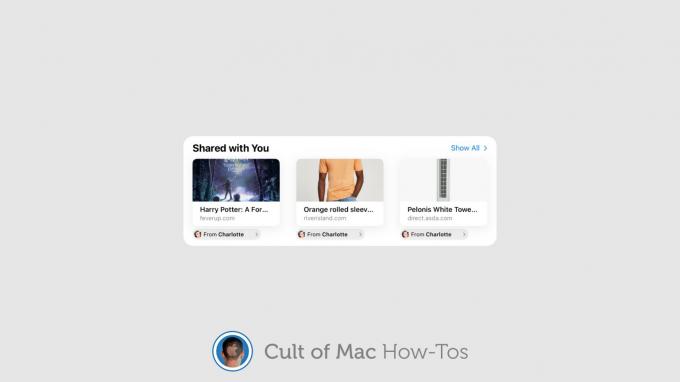
Bild: Killian Bell/Cult of Mac
iOS und iPadOS 15 Machen Sie es einfacher denn je, den Überblick über Weblinks zu behalten, die mit Ihnen in Messages geteilt wurden, indem Sie sie alle in Safari an einem Ort zusammenfassen.
Hier finden Sie sie – und wie Sie sie alle auf dem iPhone und iPad anzeigen können.
Es ist nicht immer möglich, einen Link, den Ihnen jemand sendet, sofort anzuzeigen. Und selbst wenn Sie können, möchten Sie vielleicht später noch einmal auf den Link verweisen. Es macht keinen Spaß, Ihre Nachrichten durchsuchen zu müssen, um sie zu finden.
Apple hat dieses Problem in iOS und iPadOS 15 behoben. Alle Links, die in Messages mit Ihnen geteilt werden, werden automatisch in einem neuen Abschnitt in Safari gebündelt, sodass sie leicht zu finden sind – auch Tage später.
Finden Sie freigegebene Links in Safari in iOS und iPadOS 15
Du findest das Neue
Mit dir geteilt Abschnitt einfach durch Öffnen eines neuen Tabs in Safari. Es erscheint ganz oben auf der Seite auf dem iPhone und unter Ihren häufig besuchten Websites auf dem iPad. Gehen Sie folgendermaßen vor, um eine neue Registerkarte zu öffnen:- Offen Safari.
- Tippen Sie auf dem iPhone auf das Registerkarten in der unteren rechten Ecke, dann tippen Sie auf die Plus Taste. Tippen Sie auf dem iPad einfach auf das Plus Schaltfläche in der oberen rechten Ecke.
Standardmäßig sehen Sie nur die neuesten Links, die mit Ihnen geteilt wurden – normalerweise vier auf dem iPhone und drei auf dem iPad. Um sie alle anzuzeigen, tippen Sie auf das Zeige alles Taste. Tippen Sie auf einen beliebigen Link, um ihn sofort zu öffnen.
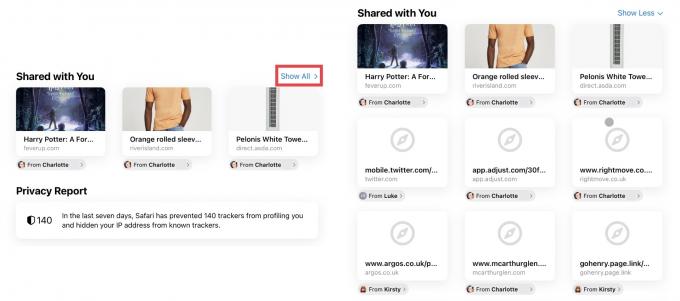
Bild: Killian Bell/Cult of Mac
Tippen und halten Sie einen für Sie freigegebenen Link, um zusätzliche Optionen anzuzeigen, einschließlich im Hintergrund öffnen und in Registerkartengruppe öffnen. Mit dieser Aktion können Sie einen Link aus dem Abschnitt "Für Sie freigegeben" entfernen und in Nachrichten darauf antworten.
Für Sie freigegeben deaktivieren
Wenn Sie den Abschnitt "Für Sie freigegeben" in Safari überhaupt nicht sehen möchten, können Sie ihn deaktivieren. Gehen Sie dazu folgendermaßen vor:
- Offen Safari, dann öffnen Sie eine neue Registerkarte.
- Scrollen Sie zum Ende der Seite und des Tabs Bearbeiten.
- Tippe auf den Schalter neben Mit dir geteilt um es zu deaktivieren.

Bild: Killian Bell/Cult of Mac
iOS und iPadOS 15 sollen diesen Herbst ihr öffentliches Debüt geben und können auf allen kompatiblen Geräten kostenlos installiert werden. Du kannst sie früh in die Finger bekommen bis Anmeldung für die öffentlichen Betas.

